Desactivar Buscar Mi iPhone
Volver a nuestros consejos y sugerencias
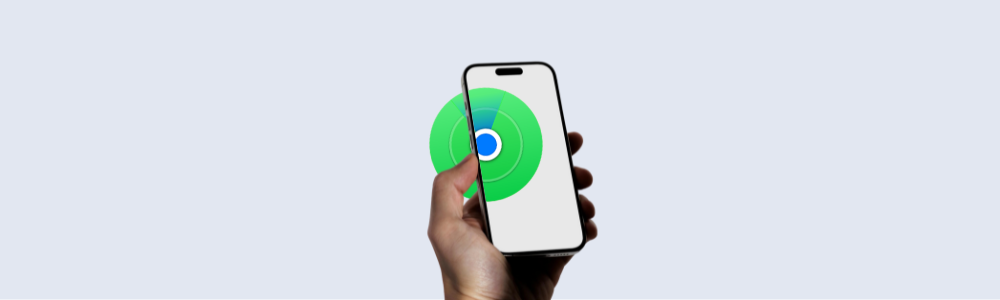
Índice:
Búsquedas relacionadas
Buscar Mi iPhone - Buscar mi iPhone en iCloud - Cómo Buscar Mi iPhone - Buscar Mi iPhone con Apple - Cómo buscar mi iPhone desde otro iPhone - Buscar tu iPhone desde Android
Si necesitas desactivar la función de Buscar mi iPhone en tu dispositivo, ya sea porque deseas restablecerlo o por alguna otra razón, aquí te mostramos cómo hacerlo. Es importante destacar que, si alguien roba tu iPhone y logra desactivar Buscar mi iPhone, puedes reactivarlo siguiendo ciertos pasos. Sin embargo, es crucial actuar rápidamente para proteger tus datos y privacidad.
Pasos para Reactivar Find My iPhone
- 1. Abre la aplicación "Ajustes" en tu iPhone.
- 2. Toca tu nombre en la parte superior.
- 3. Selecciona "Buscar".
- 4. Asegúrate de que la opción "Buscar mi iPhone" esté activada. Si no lo está, desliza el interruptor hacia la derecha para activarla.
Con estos sencillos pasos, podrás reactivar la función de Buscar mi iPhone en tu dispositivo y asegurarte de que esté protegido en caso de pérdida o robo.
Proceso Temporal para Desactivar el Servicio "Buscar mi" de Apple
En iOS 14 (o 13), puedes desactivar temporalmente el servicio "Buscar mi" de Apple en tu iPhone para poder desactivar el código de acceso de Screen Time. Sigue estos pasos:
- 1. Ve a Configuración en tu iPhone.
- 2. Toca tu nombre de iCloud en la parte superior.
- 3. Selecciona "Find My" (Buscar mi).
- 4. Luego, elige "Find My iPhone" (Buscar mi iPhone).
- 5. Desactiva la opción "Find My iPhone" (Buscar mi iPhone).
Una vez que hayas desactivado temporalmente el servicio "Buscar mi" de Apple, podrás desactivar el código de acceso de Screen Time siguiendo los pasos habituales. Recuerda volver a habilitar el servicio "Buscar mi iPhone" después de completar el proceso para mantener la seguridad de tu dispositivo.
Recuperar el Código de Acceso de Screen Time
Si has olvidado el código de acceso de Screen Time en tu dispositivo iOS, puedes utilizar herramientas como iPhone Backup Extractor para recuperarlo. Esta herramienta puede recuperar o eliminar el código de acceso de Screen Time en cualquier versión de iOS, incluyendo iOS 14.
Ten en cuenta que Apple cambia el mecanismo de los códigos de restricción de iOS con cada lanzamiento importante de iOS. Sin embargo, iPhone Backup Extractor ha demostrado ser efectivo para recuperar o eliminar el código de acceso de Screen Time en cualquier dispositivo Apple y versión de iOS.
En resumen, desactivar el código de acceso de Screen Time en tu dispositivo iOS puede lograrse desactivando temporalmente el servicio "Buscar mi" de Apple y siguiendo los pasos adecuados. Si has olvidado tu código de acceso, herramientas como iPhone Backup Extractor pueden ayudarte a recuperarlo. Recuerda estar al tanto de las actualizaciones de iOS y las recomendaciones de seguridad para proteger tu dispositivo.
Herramientas para Deshabilitar Find My iPhone
Cuando necesitas desactivar la función de Buscar mi iPhone en tu dispositivo sin tener la contraseña, existen herramientas y métodos que pueden facilitar este proceso. A continuación, exploraremos dos opciones populares: el uso de iMyFone iBypasser y el método DNS para desactivar temporalmente Buscar mi iPhone.
Uso de iMyFone iBypasser
iMyFone iBypasser es un programa desarrollado específicamente para desactivar Buscar mi iPhone sin necesidad de contraseña. Esta herramienta permite a los usuarios desactivar rápidamente Buscar mi iPhone con unos pocos clics, eliminando la ID de Apple en el proceso. iMyFone iBypasser es compatible con iOS 18 y proporciona una forma sencilla de desactivar Buscar mi iPhone sin necesidad de la contraseña.
Método DNS para Desactivar Temporalmente Buscar mi iPhone
Para dispositivos que ejecutan iOS 8/9/10, los usuarios pueden utilizar el método DNS para desactivar temporalmente Buscar mi iPhone o Buscar mi iPad sin necesidad de contraseña. Al cambiar la información del servidor DNS en la configuración del dispositivo, los usuarios pueden evitar la autenticación de la cuenta de iCloud y desactivar temporalmente Buscar mi iPhone. Este método permite a los usuarios pasar por alto la cuenta de iCloud y la comunicación de los datos de Buscar mi iPhone durante un período determinado.
Al utilizar cualquiera de estas herramientas, es importante tener en cuenta las implicaciones de seguridad y legalidad. Asegúrate de seguir las instrucciones proporcionadas por los desarrolladores y entender los riesgos asociados antes de utilizar estas herramientas para desactivar Buscar mi iPhone sin contraseña. Además, recuerda que el uso indebido de estas herramientas puede violar los términos y condiciones establecidos por Apple.
Siempre es recomendable utilizar estas opciones con responsabilidad y, si es posible, intentar restablecer la contraseña o buscar asistencia oficial de Apple cuando sea necesario desactivar Buscar mi iPhone.
Recuperar Código de Acceso de Screen Time
Si has olvidado el código de acceso de Screen Time en tu dispositivo iOS, hay formas de recuperarlo. Aquí vamos a explorar los requisitos para recuperar el código de acceso de Screen Time y la compatibilidad de iPhone Backup Extractor.
Para recuperar el código de acceso de Screen Time en iOS 14 (o 13), primero debes desactivar temporalmente el servicio "Buscar mi" de Apple en tu iPhone. Para hacerlo, sigue estos pasos:
- Ve a "Ajustes" en tu iPhone.
- Selecciona tu nombre de iCloud.
- Haz clic en "Buscar".
- Desactiva la opción "Buscar mi iPhone".
Una vez que hayas desactivado temporalmente el servicio "Buscar mi" de Apple, puedes proceder a recuperar el código de acceso de Screen Time. Es importante tener en cuenta que este proceso puede variar en diferentes versiones de iOS, por lo tanto, asegúrate de consultar la documentación más actualizada para tu versión específica de iOS.
Compatibilidad de iPhone Backup Extractor
iPhone Backup Extractor es una herramienta que puede ayudarte a recuperar el código de acceso de Screen Time. Esta herramienta es compatible con todas las versiones de iOS, incluyendo iOS 17 y 16, y todos los dispositivos iOS, como iPhone 14, 14 Pro, iPad, y iPod Touch.
La experiencia ha demostrado que Apple cambia el mecanismo de los códigos de restricción de iOS con cada lanzamiento importante de iOS. A partir del lanzamiento de Screen Time en iOS 12, iPhone Backup Extractor puede recuperar o eliminar el código de acceso de Screen Time o el código de restricción de cualquier dispositivo Apple en cualquier versión de iOS.
Es importante tener en cuenta que para recuperar el código de acceso de Screen Time en iOS 12, necesitarás una copia de seguridad de iPhone o iCloud creada después de que se hayan aplicado las restricciones PIN en el dispositivo. Asegúrate de tener una copia de seguridad actualizada antes de intentar la recuperación del código de acceso.
Recuerda que estas opciones son para recuperar el código de acceso de Screen Time en caso de olvido y no deben ser utilizadas para acceder o desbloquear dispositivos de otras personas sin su consentimiento.
Funciones de Find My iPhone
"Buscar mi iPhone" ofrece una serie de funciones que resultan muy útiles para los usuarios:
- Localización: Con "Buscar mi iPhone", puedes conocer la ubicación actual de tu dispositivo iOS en un mapa. Esto resulta especialmente útil en caso de pérdida o robo.
- Bloqueo remoto: Si pierdes tu iPhone o sospechas que ha sido robado, puedes bloquearlo de forma remota para evitar un acceso no autorizado a tus datos personales.
- Reproducir sonido: Si no estás seguro de dónde dejaste tu iPhone en casa o en la oficina, puedes hacer que reproduzca un sonido para ayudarte a encontrarlo rápidamente.
- Mostrar mensaje: Puedes enviar un mensaje personalizado a la pantalla bloqueada de tu iPhone, proporcionando información de contacto para que alguien pueda devolvértelo si lo encuentra.
- Borrar datos: En caso de que no puedas recuperar tu iPhone y temas que alguien acceda a tu información personal, puedes borrar todos los datos de forma remota para proteger tu privacidad.
Recomendaciones sobre Find My iPhone
A continuación, se presentan algunas recomendaciones importantes relacionadas con el uso de "Buscar mi iPhone":
- Manténlo activado: Asegúrate de tener "Buscar mi iPhone" siempre activado en tu dispositivo para aprovechar todas las funciones de seguridad que ofrece. Esto te brindará una capa adicional de protección en caso de robo o pérdida.
- Actúa rápidamente: Si crees que tu iPhone ha sido robado o extraviado, es importante actuar rápidamente. Utiliza "Buscar mi iPhone" para rastrear su ubicación y tomar las medidas necesarias para proteger tus datos y privacidad.
- Protege tu cuenta: Mantén tu cuenta de iCloud segura utilizando una contraseña única y segura. Esto ayudará a prevenir accesos no autorizados a tu dispositivo y a los datos almacenados en él.
- Realiza copias de seguridad: Realiza regularmente copias de seguridad de tu iPhone utilizando iCloud o iTunes. De esta manera, si llegas a perder tu dispositivo, podrás restaurar tus datos en un nuevo iPhone sin perder información importante.
"Buscar mi iPhone" es una herramienta esencial que te brinda tranquilidad al saber que puedes proteger y localizar tu dispositivo en caso de pérdida o robo. Aprovecha al máximo las funciones de seguridad que ofrece y sigue las recomendaciones para mantener tu iPhone seguro en todo momento.
En CertiDeal, todos nuestros dispositivos reacondicionados son probados en más de 30 puntos de control para asegurar su buen funcionamiento y están garantizados por 36 meses. No dudes en visitar nuestro sitio para aprovechar las mejores ofertas.
Gracias por tu lectura.
Búsquedas relacionadas
Buscar Mi iPhone - Buscar mi iPhone en iCloud - Cómo Buscar Mi iPhone - Buscar Mi iPhone con Apple - Cómo buscar mi iPhone desde otro iPhone - Buscar tu iPhone desde Android
